La función AHORA en Excel devuelve la fecha y hora actuales del sistema. Esta función no tiene argumentos ya que consulta la información del computador en el momento exacto en que pulsamos la tecla Entrar.
Utilizar la función AHORA
Para poder utilizar la función AHORA en Excel es suficiente con introducir su nombre y los paréntesis de la función:
=AHORA()
De inmediato podrás observar la fecha y hora actuales en la celda:
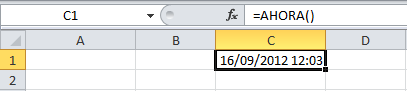
La información tendrá un formato dd/mm/aaaa hh:mm y lo podemos comprobar haciendo clic derecho sobre la celda y seleccionando la opción Formato de celdas:
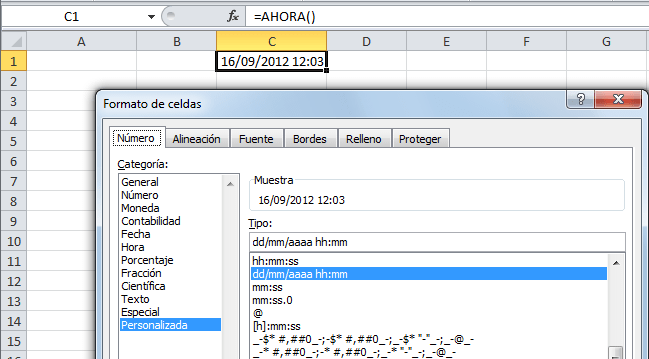
El formato predeterminado de la función AHORA muestra solamente la hora y los minutos pero si queremos mostrar también los segundos devueltos por la función debemos utilizar un formato personalizado diferente.
Mostrar segundos y milisegundos
Para hacer que el resultado de la función AHORA muestre los segundos podemos remplazar el formato personalizado de la celda:
dd/mm/aaaa hh:mm:ss
Con este nuevo formato la celda mostrará el segundo exacto en que fue introducida la función AHORA:
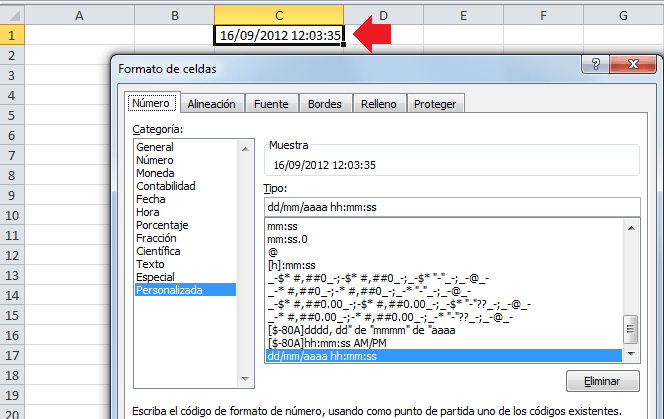
Para mostrar los milisegundos debemos modificar el formato personalizado de la celda por el siguiente:
dd/mm/aaaa hh:mm:ss.000
Resultado de la función AHORA actualizado
Debes estar consiente de que el resultado de la función AHORA se actualizará cada vez que Excel vuelva a calcular las fórmulas de la hoja. Por ejemplo, cuando introduzcas cualquier otra fórmula en la hoja de Excel se volverá a realizar el cálculo de la función AHORA y por lo tanteo el resultado se actualizará con la nueva fecha y hora del sistema.
Otra manera de actualizar el resultado de la función AHORA es pulsando la tecla F9. Si deseas conservar el valor original devuelto por la función AHORA, deberás copiar su valor (y no la fórmula) de manera que ya no sea actualizado.
